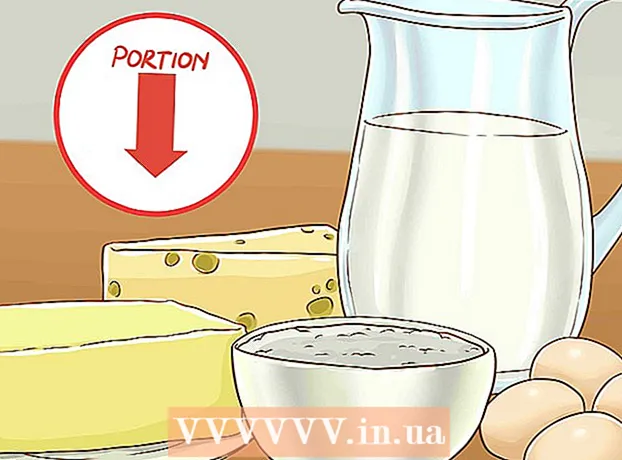Autor:
Louise Ward
Data De Criação:
4 Fevereiro 2021
Data De Atualização:
28 Junho 2024

Contente
O WikiHow hoje ensina como encontrar e ler o número do modelo (número do modelo) do seu iPad, bem como determinar a versão do software do seu tablet.
Passos
Parte 1 de 2: Determinando o número do modelo
Entenda como os diferentes números de modelo se comportam. Cada iPad tem algumas versões diferentes, geralmente incluindo a versão que usa apenas Wi-Fi e a versão que oferece suporte a Wi-Fi e dados de celular. É por isso que existem vários números de modelo diferentes para o mesmo iPad (como a série iPad Mini).
- A vida útil do iPad (com base no número do modelo) não altera o tamanho físico do dispositivo (por exemplo, um celular iPad Air é do mesmo tamanho que o iPad Air Wi-Fi).

Remova a capa ou estojo do iPad, se disponível. O número do modelo está localizado na parte inferior da parte de trás da capa do iPad, portanto, qualquer coisa que cubra essa área deve ser removida.
Determine o número do modelo da máquina. Na parte inferior da parte de trás do iPad, há algumas linhas de texto; o número do modelo está no lado direito da primeira linha, ao lado da palavra "Modelo".
- O número do modelo estará no formato A1234.

Emparelhe o número do modelo do iPad com o modelo apropriado. Em abril de 2017, os modelos atuais do iPad têm os seguintes números de modelo:- iPad Pro de 9,7 polegadas - A1673 (Somente wifi); A1674 Boa A1675 (Wi-Fi e celular).
- IPad Pro de 12,9 polegadas - A1584 (Somente wifi); A1652 (Wi-Fi e celular).
- iPad Air 2 - A1566 (Somente wifi); A1567 (Wi-Fi e celular).
- iPad Air - A1474 (Somente wifi); A1475 (Wi-Fi e celular geral - rede celular universal); A1476 (Redes Wi-Fi e TD / LTE).
- iPad mini 4 - A1538 (Somente wifi); A1550 (Wi-Fi e celular).
- iPad mini 3 - A1599 (Somente wifi); A1600 (Wi-Fi e celular).
- iPad mini 2 - A1489 (Somente wifi); A1490 (Redes Wi-Fi e celulares comuns); A1491 (Redes Wi-Fi e TD / LTE).
- iPad mini - A1432 (Somente wifi); A1454 (Redes Wi-Fi e celulares comuns); A1455 (Wi-Fi e celular MM - variedade de padrões de dados celulares).
- iPad Geração 5 - A1822 (Somente wifi); A1823 (Wi-Fi e celular).
- iPad Geração 4 - A1458 (Somente wifi); A1459 (Redes Wi-Fi e celulares comuns); A1460 (Wi-Fi e vários padrões de dados móveis).
- iPad Geração 3 - A1416 (Somente wifi); A1430 (Redes Wi-Fi e celulares comuns); A1403 (Rede Wi-Fi e VZ).
- iPad Geração 2 - A1395 (Somente wifi); A1396 (Rede GSM); A1397 (Rede CDMA).
- IPad original - A1219 (Somente wifi); A1337 (Rede Wi-Fi e 3G).

Aplique o número do modelo do iPad para reforçar as decisões sobre hardware. Por exemplo, se você está planejando comprar um dispositivo de carregamento ou estojo / coldre específico para o modelo do seu tablet, saber o número do modelo do seu iPad o ajudará a determinar o tamanho ou tipo de produto a ser comprado. propaganda
Parte 2 de 2: Determinando a versão do software
Abra as configurações no iPad. O aplicativo fica acinzentado em forma de engrenagem, geralmente na tela inicial.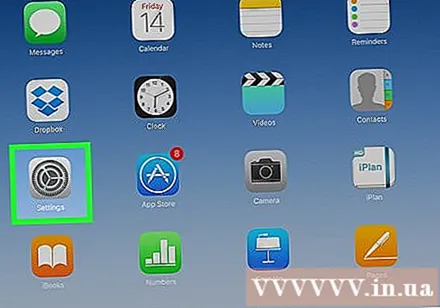
Clique no cartão Geral (Configurações gerais) está localizado no lado esquerdo da página.
Clique na seção Sobre (Sobre) está no topo da página "Geral".
Veja o número da "Versão". O número à direita da guia "Versão" nesta página é a versão do software do tablet (exemplo: 10.3.1). A versão iOS determina a visibilidade e recursos de programas e funções no iPad. propaganda
Adendo
- Você também pode encontrar o número do modelo do iPhone da mesma forma que o de um iPad.